جلوگیری از اجرای آخرین نرم افزارهای استفاده شده در حین راه اندازی مجدد ویندوز
پس از بروزرسانی پاییزه ویندوز 10 در سال 1396، تغییراتی در عملکرد ویندوز در هنگام خاموش شدن صورت گرفت. این تغییر به این شکل بود که ویندوز سعی میکرد تمام نرمافزارها و پوشههای باز را علامت بزند تا در هنگام روشن شدن مجدد رایانه آنها را برایتان اجرا نماید. با این حال روشهایی برای خاموش کردن ویندوز وجود دارد که جلوی این اتفاق را میگیرد.


جلوگیری از باز شدن مجدد نرمافزارها به هنگام روشن کردن ویندوز
تا پیش از بروزرسانی پاییزهی سال 1396، خاموش شدن ویندوز به همان شکلی عمل میکرد که همیشه بوده است؛ ویندوز تمام نرمافزارهای باز را میبست و پس از روشن کردن مجدد ویندوز باید تمام آنها را خودتان باز میکردید. پس از این آپدیت ویندوز سعی میکند تمام نرمافزارهای باز شما را در هنگام روشن شدن رایانه برایتان اجرا کند.
با این که شاید به نظر برسد این مساله خیلی تاثیری در تجربهی کاربری نداشته باشد، ولی اگر اپلیکیشنهای زیاد و سنگینی نظیر فتوشاپ را باز گذاشته باشید میتواند بالا آمدن سایر نرمافزارها را به تاخیر بیندازد، چراکه این نرمافزار نسبت به سایر نرمافزارها در زمان اجرا اولویت خواهد داشت. با این حال روشهایی وجود دارد تا بتوانید این ویژگی را دور بزنید و یکی از این روشها خاموش کردن ویندوز از راهی دیگر است.
در هنگام خاموش کردن ویندوز کلید Shift را نگه دارید
اگر میخواهید همانند قبل رایانهی خود را خاموش کنید، میتوانید کلید «Shift» را به هنگام کلیک کردن بر روی گزینهی «Shut down» نگه دارید. تفاوتی ندارد که این کار را از منوی استارت انجام دهید، در داخل منوی ورود ویندوز باشید یا از طریق صفحهی ایمنی ویندوز (فشردن کلیدهای Ctrl + Alt + Delete) رایانهی خود را خاموش کنید.
در منوی استارت باید ابتدا بر روی گزینهی «Power» کلیک کنید. سپس کلید «Shift» را نگه داشته و گزینهی «Shut Down» را بزنید.
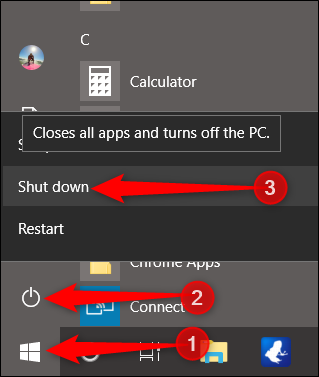
با این کار تمام نرمافزارهای در حال اجرا بسته شده و ویندوز خاموش میشود.
استفاده از کادر «Shut Down Windows» کلاسیک
کادر «Shut Down Windows» از اولین روزهای شروع به کار ویندوز در دسترس بوده است. برای استفاده از این کادر باید در دسکتاپ باشید. برای این که سریع به دسکتاپ دسترسی پیدا کنید میتوانید کلیدهای «Windows + D» را فشار دهید یا بر روی گزینهی «Show Desktop» در گوشه سمت راست نوار وظیفه کلیک کنید.

سپس کلیدهای «Alt + F4» را فشار دهید تا کادر «Shut Down Windows» باز شود. از لیست موجود گزینهی «Shut Down» را زده و سپس بر روی «OK» کلیک کنید.
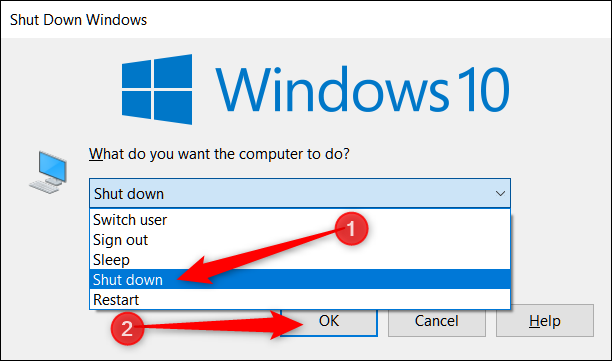
با این کار ویندوز تمام نرمافزارها را بسته و رایانه را خاموش خواهد کرد.
استفاده از دستور «shutdown» در خط فرمان
علاوه بر این موارد، یک دستور خط فرمان نیز وجود دارد که رایانه را به طور کامل خاموش میکند. میتوانید این دستور را در «Command Prompt» یا «PowerShell» بنویسید.
راه بهتر این است که یک میانبر خط فرمان برای این کار ایجاد کنید. سپس در هر زمانی که بخواهید میتوانید بر روی آن میانبر دابل کلیک کنید تا ویندوز خاموش شود. این دستور به شکل زیر نوشته میشود:
در این دستور یک سوئیچ «s/» وجود دارد که کار خاموش کردن ویندوز را انجام میدهد. سوئیچ «f/» نیز تمام نرمافزارهای در حال اجرا را بدون هیچ هشداری میبندد. سوئیچ «t/» نیز نشان میدهد این دستور بعد از چند ثانیه اجرا خواهد شد (عدد صفر به معنای فورا خواهد بود).
نحوهی نوشتن این دستور در خط فرمان به شکل زیر است:
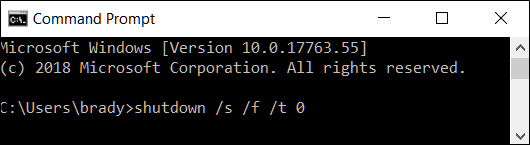
اگر بخواهید یک میانبر برای اجرای این دستور بسیازید میتوانید از کادر «Create Shortcut» ویندوز برای این کار استفاده نمایید.
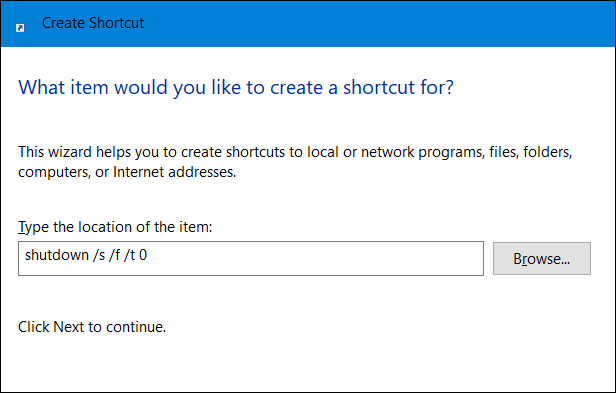
اگر این مطلب برای شما مفید بوده است، آموزشهای زیر نیز به شما پیشنهاد میشوند:
- آموزش مهارتهای اساسی کار با کامپیوتر
- آموزش ویندوز 1۰ (Windows 10)
- آموزشهای مجموعه نرمافزاری آفیس
- مدیریت کارت گرافیک و منابع آن در Task Manager ویندوز
- حافظهی کلیپ بورد جدید در ویندوز 1۰ و آشنایی با امکانات آن
^^











